wps最近使用如何关闭 WPS怎样取消显示最近打开的文档
更新时间:2024-03-20 17:00:17作者:yang
很多人都在使用WPS办公软件进行工作和学习,而在使用过程中,经常会打开并编辑各类文档,但是有些用户可能会觉得在WPS中显示最近打开的文档不太方便,想要关闭这个功能。究竟怎样取消显示最近打开的文档呢?接下来我们来看看具体的操作方法。
具体步骤:
1.点击下图所示的wps界面左上方的小三角。
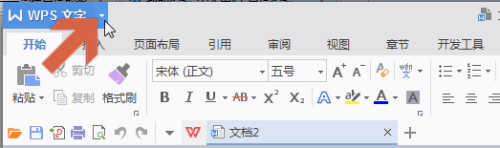
2.点击弹出菜单中的【工具】子菜单中的【选项】。
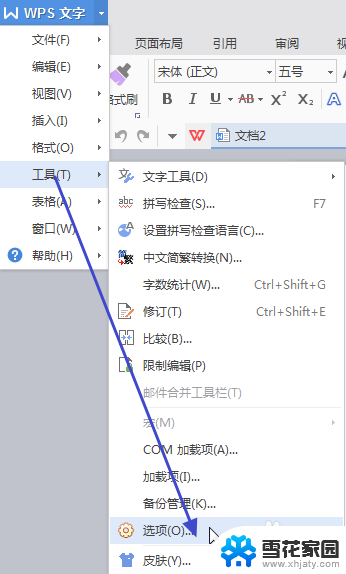
3.点击打开选项中的【常规与保存】选项卡。
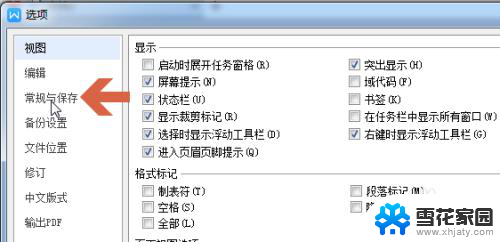
4.将【最近文档管理列出文件】选项设置成0个。
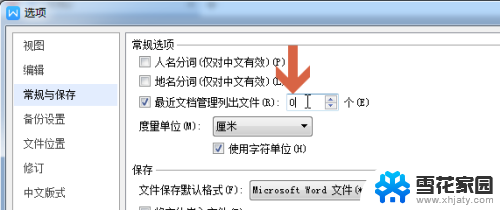
5.或者点击取消勾选【最近文档管理列出文件】选项。
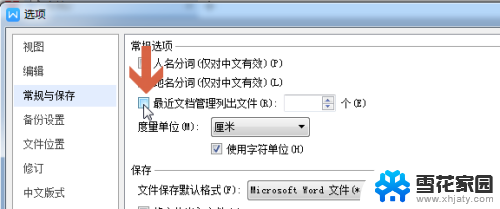
6.点击确定按钮。
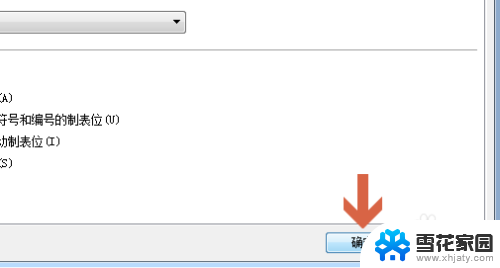
7.这样,wps就不显示最近打开过的文件了。
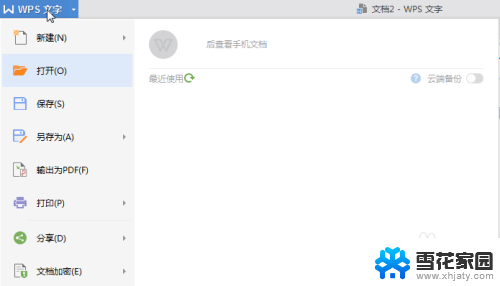
8.注:本经验以WPS Office的10.1版本为例介绍,如果WPS Office升级后更改相应设置,则本经验可能不适用于新版本。
以上就是关于wps最近使用如何关闭的全部内容,有出现相同情况的用户可以按照以上方法解决。
wps最近使用如何关闭 WPS怎样取消显示最近打开的文档相关教程
-
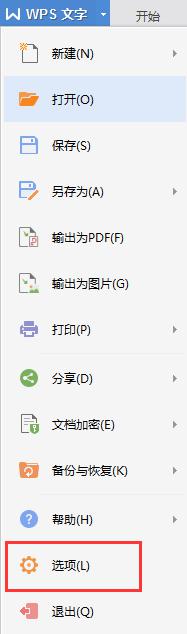 wps怎样清除最近打开的文档 wps怎样清除最近打开的文档记录
wps怎样清除最近打开的文档 wps怎样清除最近打开的文档记录2024-04-10
-
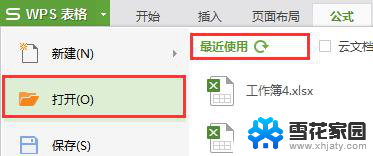 wps最近打开在哪 wps最近打开文件保存路径在哪里
wps最近打开在哪 wps最近打开文件保存路径在哪里2024-04-18
-
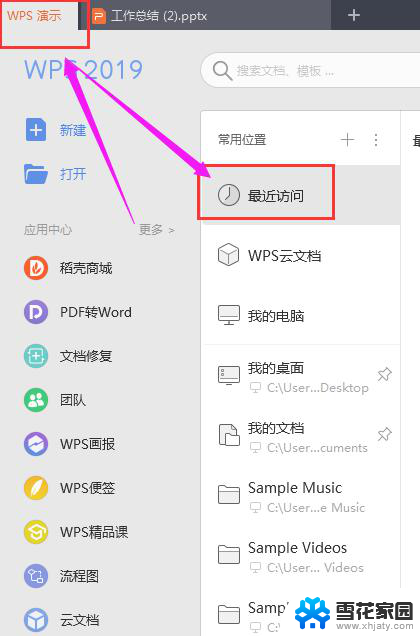 wps怎么查我平时最近打开的文件的浏览记录 wps如何记录并查看我最近的文件浏览记录
wps怎么查我平时最近打开的文件的浏览记录 wps如何记录并查看我最近的文件浏览记录2024-03-13
-
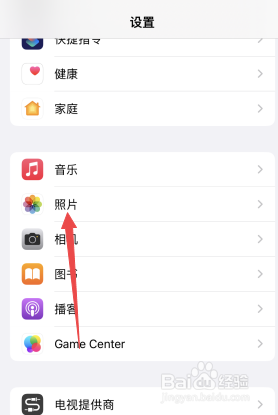 最近删除密码怎么取消 取消苹果手机最近删除密码的步骤
最近删除密码怎么取消 取消苹果手机最近删除密码的步骤2024-02-08
- 微信自带表情最近使用怎么删除 微信最近使用表情清除方法
- 请问如何取消wps 的文档加密 取消wps文档加密的操作指南
- wps怎么取消云文档上传 怎样取消wps云文档上传
- wps如何取消云文档!!! wps如何取消云文档存储空间
- wps怎么取消账号文档加密 wps如何取消账号文档加密
- wps老是提示升级怎么取消 如何关闭WPS弹窗提示
- 电脑微信设置文件保存位置 微信电脑版文件保存位置设置方法
- 增值税开票软件怎么改开票人 增值税开票系统开票人修改方法
- 网格对齐选项怎么取消 网格对齐选项在哪里取消
- 电脑桌面声音的图标没了 怎么办 电脑音量调节器不见了怎么办
- 键盘中win是那个键 电脑键盘win键在哪个位置
- 电脑如何连接隐藏的wifi网络 电脑如何连接隐藏的无线WiFi信号
电脑教程推荐